iPhoneのデータのバックアップは、デバイスの紛失、破損、交換といった事態に備えて、大切なデータを守るために不可欠です。AppleはiCloudでバックアップを提供していますが、Googleドライブへのバックアップを好む方も多いでしょう。
この投稿では、Googleドライブを使ってiPhoneをバックアップ・復元する方法について詳しく説明しています。ご興味があれば、以下のコンテンツをご覧いただき、手順に従ってください。

iCloudはiPhoneのデータをバックアップするための信頼性が高く安全なツールです。しかし、iCloudよりもGoogle Driveを好む人もいます。その理由としては、次のようなことが考えられます。
ただし、Google ドライブは iPhone の連絡先、写真、ビデオ、カレンダー、ファイルのみをバックアップし、サポートされているデータの種類に関しては iCloud より優れていません。
注: Google ドライブと iCloud の違いがわかったら、ここをクリックして、 Google フォトと iCloud 、 Google ドライブと Google フォトの違いを確認してください。
iPhoneをGoogleドライブにバックアップするメリットを理解した上で、Googleドライブを使ったiPhoneバックアップの詳細なガイドをご紹介します。iPhoneで直接操作する場合でも、パソコンを使ってバックアップする場合でも、以下の手順で簡単にバックアップを完了できます。
Google ドライブ アプリを使用すると、 iOSデータのバックアップ、復元、管理が可能です。Google ドライブは Wi-Fi 経由でのみバックアップを実行するため、プロセスを開始する前に、安定した Wi-Fi ネットワークに接続されていることを確認してください。
Google を使用して iPhone をバックアップする方法は次のとおりです。
ステップ1. iPhoneのApp StoreからGoogleドライブをインストールし、Googleアカウントでサインインします。Googleアカウントをお持ちでない場合は作成してください。
ステップ 2. 左上隅にある水平アイコンをクリックし、「設定」アイコンをタップします。
ステップ3. 「バックアップ」オプション > 「バックアップの開始」を選択します。すると、バックアッププロセスが開始されます。

または、Google ドライブにサインインしたら、右下にある「+」ボタンをタップし、「アップロード」を選択してファイルをアップロードし、iPhone を Google ドライブにバックアップします。

iPhoneをGoogleドライブにバックアップするもう一つの方法は、内蔵のファイルアプリを使うことです。このアプリは、Googleドライブを含む様々なクラウドストレージサービスとシームレスに連携します。この方法を使えば、iPhoneから直接ファイルを簡単に管理できます。
iPhone を Google にバックアップする方法は次のとおりです。
ステップ 1.「ファイル」アプリを開き、「参照」を選択します。
ステップ 2. 右上隅にある 3 つのドットをタップし、「編集」を選択します。
ステップ3. Googleドライブのスイッチを有効にし、「完了」をクリックします。Google IDでログインし、「iPhone内」に移動します。
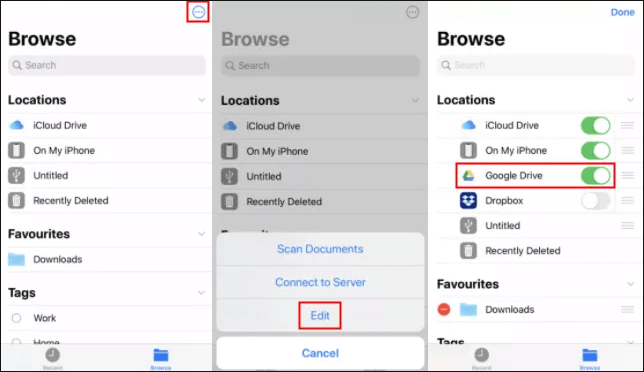
ステップ 4. 「選択」をタップし、「すべて選択」をタップして、各ファイルとフォルダーを選択します。
ステップ 5. 右下隅のアイコンをタップし、「コピー」を選択します。
ステップ 6. Google ドライブに戻り、「iPhone バックアップ」というタイトルの新しいフォルダを作成します。
ステップ 7. コピーしたすべてのファイルとフォルダーをこの新しいフォルダーに貼り付けます。
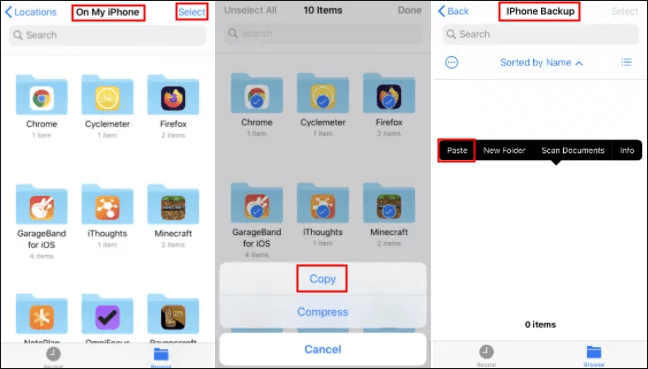
iPhoneのデータをコンピュータ上のGoogleドライブにバックアップしたり、バックアップファイルをコンピュータ上で直接管理したりしたい場合は、 Coolmuster iOS Assistantが非常に便利なツールです。これを使えば、iPhoneのデータを簡単にコンピュータにバックアップし、Googleドライブにアップロードできます。iOS AssistantにはiOS以下のような素晴らしい機能も備わっています。
Coolmuster iOS Assistantの主な機能:
iOSアシスタントを使用して iPhone をコンピューター上の Google ドライブにバックアップする方法は次のとおりです。
01コンピュータにiOSアシスタントをインストールして実行します。
02 USBケーブルを使ってiPhoneをコンピュータに接続し、iPhoneに表示される指示に従ってコンピュータを信頼します。iPhoneが認識されると、次の画面が表示されます。

03 iPhoneのデータを選択的にバックアップするには、インターフェースの左側のサイドバーから必要なデータの種類を選択します。次に、右側で特定の項目をプレビューして選択し、「エクスポート」をクリックしてコンピュータに保存します。

iPhone全体をコンピュータにバックアップするには、画面上部の「スーパーツールキット」セクションをタップ > 「iTunesバックアップと復元」タブをクリック > 「バックアップ」オプションを選択します。リストからiPhoneを選択し、バックアップファイルの保存場所を指定して「OK」をクリックすると、バックアップ処理が開始されます。

04 Googleアカウントの認証情報を使用してGoogleドライブにログインします。次に、左上隅の「新規」をクリックし、ファイルを保存するためのバックアップフォルダを選択します。または、 WindowsエクスプローラーからGoogleドライブのウェブページに直接ファイルをドラッグ&ドロップすることもできます。

コンピュータのバックアップを別の iPhone に復元するにはどうすればいいですか?
ステップ 1. コンピュータでプログラムを起動した後、対象の iPhone をコンピュータに接続します。
ステップ 2. コンピュータが iPhone を検出したら、「Super Toolkit」セクション > 「iTunes バックアップと復元」 > 「復元」をタップします。
ステップ 3. ドロップダウン リストから対象デバイスを選択 > 復元するバックアップ ファイルを選択 > 「OK」をタップします。

ビデオチュートリアル:
ボーナス: Google ドライブから iPhone に WhatsApp バックアップを復元する方法については、このガイドをお読みください。
iPhone のバックアップを Google ドライブに作成すると、いつでも Google ドライブのバックアップを iPhone に復元できます。
Google ドライブから iPhone にバックアップをダウンロードする方法は次のとおりです。
ステップ 1. iPhone の「設定」>「アカウントとパスワード」を開きます。
ステップ 2. 「アカウントを追加」オプション > 「Google」をタップし、Google アカウントの資格情報でログインします。
ステップ3. 「連絡先」、「メモ」、「カレンダー」のいずれかのオプションをオンにします。完了すると、GoogleバックアップからiPhoneに自動的に復元されます。

この記事では、iPhoneをGoogleドライブにバックアップする方法と、GoogleドライブからiPhoneにバックアップを復元する方法を説明します。iPhoneのデータのバックアップをより効率的に管理したい場合は、 Coolmuster iOS Assistantが最適です。iPhoneのデータをコンピュータに素早くバックアップできるだけでなく、必要に応じてiPhoneにデータを簡単に復元できます。
関連記事:
2025年版 iPhone向けおすすめクラウドストレージ6選【完全レビュー】
GoogleドライブからGoogleフォトに写真を移動する方法【最新版】





